Cum se face Black (sau White) o prezentare PowerPoint
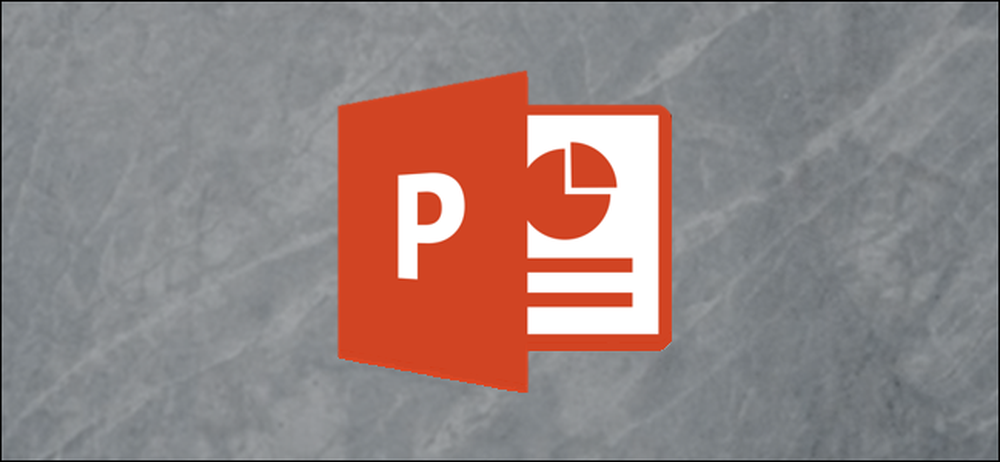
Ați întrerupt vreodată o prezentare pentru a vorbi cu publicul, dar ați găsit distrați de ceea ce era încă pe ecran? Puteți să eliminați (sau să eliminați) o prezentare oricând doriți cu o simplă apăsare de taste.
Partea de a fi un profesionist bun de birou dă prezentări care nu vă supun publicului la moarte, dar, de asemenea, nu le distrage atenția de la mesajul pe care îl livrați. Uneori vrei ca publicul să se concentreze asupra ta și a ceea ce spui - sau să urmărești o demonstrație practică. Sau poate că vă luați o pauză în mijlocul unei sesiuni lungi. Oricare ar fi motivul, uneori este util să puteți arăta mai degrabă un ecran gol decât un diapozitiv de prezentare.
PowerPoint vă permite să faceți acest lucru fie cu un afișaj alb neted sau simplu alb care ascunde diapozitivul dvs. curent până când sunteți gata să-l arătați din nou.
Puteți face acest lucru făcând clic dreapta oriunde în prezentarea deschisă, indicând meniul "Ecran", apoi selectând opțiunea "Ecran negru" sau "Ecran alb".

Pentru a reveni la diapozitivul dvs., faceți clic dreapta oriunde în prezentarea deschisă, indicați spre meniul "Ecran", apoi selectați opțiunea "Ecran negru" sau "Ecran necondiționat".

Și bineînțeles, deoarece aceasta este o aplicație Office, sunteți acoperit și de comenzile rapide de la tastatură, dar nu cu unul Două combo-uri pentru a face acest lucru un pic mai ușor.
Apăsați pe B sau pe Perioadă pentru a întuneca ecranul pentru a reveni la un ecran deja întunecat. Apăsați W sau Comma pentru a alinia ecranul și pentru ao aduce înapoi.




